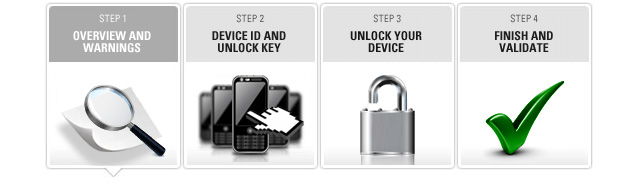Bootloadern är startsystemet för alla Android-enheter på marknaden. När vi låser upp detta kan vi köra vissa installationsprogram från början, det är detta som gör att vi kan installera en annan ROM, en anpassad version av Googles mobiloperativsystem, Android. Problemet är att du måste låsa upp starthanteraren först, och att göra detta kan vara komplicerat och låta enheten inte svara helt. Motorola har bestämt sig för att underlätta detta med sin tjänst «Lås upp Min enhet".
Detta system gör det möjligt för användare att enkelt låsa upp enhetens bootloader, genom ett verktyg som Motorola själv tillhandahåller. Med detta ser vi till att låsa upp bootloadern på ett säkert sätt, rädd att enheten ska vara värdelös efter att ha utfört processen. Detta betyder uppenbarligen inte att det inte finns några risker. När vi låser upp bootloadern är det mycket troligt att vi förlorar garantin, vilket skulle hindra oss från att låta Motorola reparera enheten gratis om den går sönder.
det är så det låser upp
Men om vi är avancerade användare, och vi har bestämt oss för att låsa upp det, är det mest troligt att vi först skulle tänka på att använda ett av de tredjepartsverktyg som finns tillgängliga för att göra det. Lås upp Min enhetEftersom det är ett verktyg från Motorola är det mycket säkrare än resten av procedurerna som vi kan hitta på Internet.
Naturligtvis har den fortfarande en väsentlig nackdel, och det är att den fungerar med fyra enheter av det amerikanska märket. Dessa är Motorola PHOTON Q 4G LTE y Motorola RAZR Developer Edition, på mobila enheter; och versionen av Motorola XOM för Verizon tillsammans med WiFi-versionen av samma enhet, inom gruppen surfplattor. Lås upp min enhet finns på Motorolas webbplats, och listan över enheter förväntas växa och lägga till nya modeller.
Ett annat alternativ för att låsa upp starthanteraren

Beroende på vilken modell du har kan du låsa upp en specifik terminal eller en annan, så det är bäst att du får möjlighet att ha ett alternativ. I det här fallet är det viktigt att du gör det och du kan göra detta på telefoner från några år sedan, på nya är det troligt att detta inte kommer att fungera.
Du behöver två specifika verktyg, hur är Fastboot och Motorola USB-drivrutiner, med detta kommer det att räcka med att gå och göra de olika stegen, som ibland kommer att vara några. Det är viktigt att notera att detta gör att du kan göra många saker när du väl har låst upp den.
Du måste göra följande för att låsa upp starthanteraren:
- Det första kommer att vara att ange "Låsa upp Bootloader", sida som Motorola har aktiverat och når slutet av webben
- Klicka på knappen som säger "Nästa", det är nödvändigt att klicka på den för att gå vidare
- Efter detta skickas du till sidan som heter "Lås upp min enhet", här kommer den att ge dig alla detaljer om hur du låser upp enheten och ber dig installera SDK:n
- Den kommer att be dig att använda Fastboot och drivrutinerna, nödvändiga för att allt ska fungera korrekt
- Stäng av enheten och starta enheten för att starta den i bootloader-läge, måste du trycka på strömbrytaren och volym ned-knappen när du stänger av den
- Anslut nu telefonen från kabeln, det kommer att vara nödvändigt i det här fallet
- Starta telefonen och lägg kommandot "fastboot oem getunLockdata", utan citaten
- Det börjar laddas och visar några kommandon som är nödvändiga för att detta ska börja normaliseras och få en ny rom
- Gå tillbaka till Motorolas webbplats och gå till punkt 6, ingresa el código: 0A40040192024205#4C4D355631323030373731363031303332323239#BD008A672BA4746C2CE02328A2AC0C39F951A3E5#1F532800020000000000000000000000
- Du måste klicka på "Begär upplåsningsnyckel" så får du koden via e-post som du först har registrerat
- Nu igen i terminalen lägg "fastboot oem unlock CODE SENT"
- Vänta tills den startar om och klicka ja du vill släppa den
- Skicka meddelandet och det är det, du kommer att få det släppt och med den nya rom som kommer att vara mycket användbar för dig
Innan rotning, överväganden

Vilken rot som helst ger klienten åtkomst till alternativ som tillverkarna De har kunnat göra detta, varför många enhetsinställningar nästan alltid är begränsade. Motorola är en av dem, även om det bör noteras att tack vare den lanserade sidan gör det möjligt för oss att rota oss, från dess bootloader.
Det är bra att du gör en säkerhetskopia innan du gör detta steg för steg, försök alltid använda Google Drive, allt du lämnar i molnet kan återställas. Bilder, videor, dokument som är minst viktiga, samt andra saker som har ett oöverskådligt värde från familj och vänner.
Idag har du verktyg som hjälper dig För att göra detta på ett enkelt sätt är det inte alltid en positiv upplevelse att låsa upp starthanteraren. Att låsa upp en Motorola-terminal hjälper dig att klämma ut allt ur den så att du kan se saker som du inte såg tidigare. Det bör noteras att det idealiska är att du kan göra detta på ett säkert sätt och återställa det tidigare systemet igen, vilket är en av de saker du kan göra om detta händer dig.
Den har en bra batteriprocent
Att göra en bootloader kommer att klämma telefonen mycketDet är därför det bästa rådet är att ha tillräckligt med batteri på telefonen, vilket är livsviktigt. Om du ser att den är under 40% procentsatsen är din att du ansluter den till originalkabeln så att den börjar få en större och inte stängs av under processen.
Batterierna i telefoner som är flera år gamla tenderar att laddas ur ganska snabbt, så det bästa rådet är att vara vid laddningspunkten och sladden är inte alls tät. Det är å andra sidan du har kopian lista innan du börjar göra något, eftersom detta kommer att hålla dig borta från problem.
För allt annat är det bästa rådet alltid att göra allt till punkt och pricka, speciellt så att telefonen inte är värdelös, eftersom den tidigare versionen skulle behöva laddas.